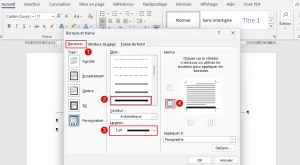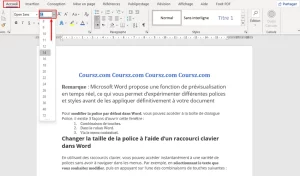La nécessité d’ajouter une nouvelle page dans un document texte Microsoft Word ne se pose pas très souvent, car au fur et à mesure que vous tapez ou insérez des éléments, les pages se génèrent automatiquement. Cependant, lorsqu’il est nécessaire d’insérer directement une « feuille blanche », tout le monde ne sait pas toujours comment procéder. Dans cet article, nous allons vous expliquer comment résoudre cette situation.
Insérer une page dans Word
Le moyen le plus simple d’ajouter une nouvelle page à un document Word consiste à placer le curseur au début ou à la fin du texte, selon le côté auquel vous souhaitez ajouter une « page vierge », puis à appuyer sur la touche Entrée jusqu’à ce que le résultat souhaité soit obtenu. Cette solution est rapide, mais certainement pas la plus correcte et pratique à mettre en œuvre, surtout dans les cas où il faut ajouter au moins quelques pages vierges. Continuez votre lecture pour découvrir la méthode correcte.
Ajouter une page vierge dans Word à l’aide des outils d’insertion
Vous pouvez facilement ajouter une page vierge dans Word en utilisant les outils d’insertion. Grâce au nom clair de l’outil requis, vous ne risquez pas de le confondre.
- Cliquez avec le bouton gauche de la souris au début ou à la fin du texte, selon l’emplacement où vous souhaitez ajouter une nouvelle page – avant ou après les éléments existants.
- Ensuite, accédez à l’onglet « Insérer » et dans le groupe d’outils « Pages« , repérez et cliquez sur le bouton « Page vierge« .

- Enfin, la nouvelle page sera ajoutée au début ou à la fin du document, selon l’endroit où vous avez initialement placé le curseur.
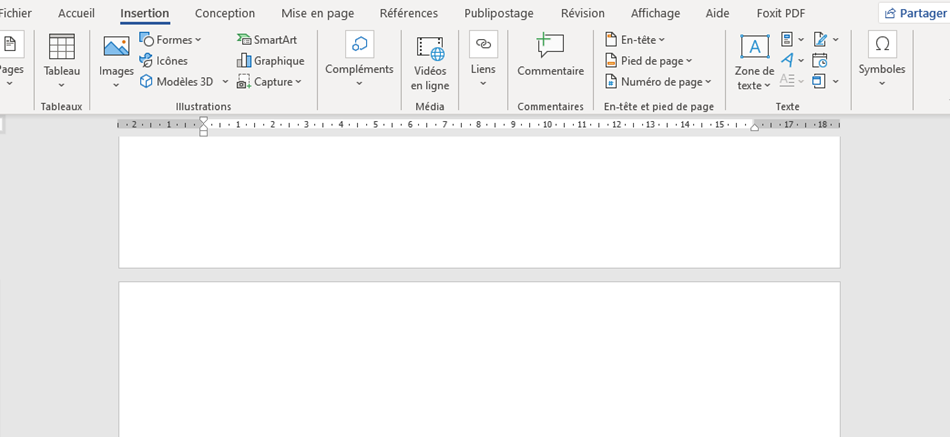
Ainsi, vous pouvez résoudre facilement le problème abordé dans le titre de cet article. En plaçant simplement le curseur n’importe où dans le texte, une page vierge sera ajoutée précisément entre les caractères situés à gauche et à droite du curseur.
Insérer une nouvelle feuille dans Word à l’aide d’un saut de page
Vous pouvez également insérer une nouvelle page dans Word en utilisant un saut de page. Cette méthode est encore plus rapide et plus simple que l’utilisation de l’option « Page blanche« , bien qu’elle comporte certaines réserves (nous en discuterons plus tard). Une autre solution similaire à celle mentionnée précédemment est également disponible.
- Placez le curseur de la souris au début ou à la fin du texte, avant ou après lequel vous souhaitez insérer une nouvelle page, puis appuyez sur « Ctrl + Entrée » sur le clavier.
- Un saut sera inséré avant ou après le texte, ce qui entraînera l’ajout d’une nouvelle page vierge.
Pour en savoir plus sur ce que sont les sauts de page, quand et pourquoi ils sont utilisés, et également comment s’en débarrasser si nécessaire, les articles fournis sur les liens ci-dessous vous aideront.
Lire la suite : Comment insérer / supprimer des sauts de page dans Word
Comme précédemment mentionné, vous pouvez ajouter un saut de la même manière qu’une page vierge : il suffit d’aller dans l’onglet « Insérer » et de cliquer sur le bouton correspondant dans la barre d’outils.

L’utilisation de sauts de page dans les documents avec une mise en forme complexe, incluant des éléments tels que les pages de titre, la numérotation et les sections (à la fois tous ensemble et chacun de ces éléments séparément), est particulièrement pertinente. Nous avons également abordé ce sujet précédemment, donc si cela vous intéresse, nous vous recommandons de consulter les articles proposés via les liens ci-dessous.